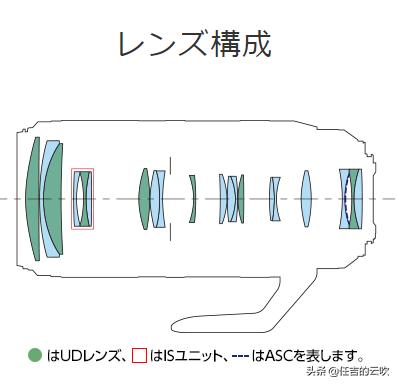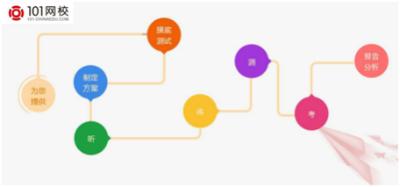T20天正建筑软件是天正公司针对行业内需要所设计,承载并拓展设计过程中有效信息的需求,历经20年潜心研究并参考大量的用户意见研发而成的全新产品。
T20天正建筑软件,通过界面集成、数据集成、标准集成及天正系列软件内部联通和天正系列软件与Revit等外部软件联通,打造真正有效的BIM应用模式。具有植入数据信息,承载信息,扩展信息等特点。

T20天正建筑V5.0安装教程
T20天正建筑v5.0是天正公司利用AutoCAD图形平台开发的最新版,继续以先进的建筑对象概念服务于建筑施工图设计,成为建筑行业规范绘图的首选软件。
今天卯卯给伙伴们带来了T20天正V5.0安装教程(附安装包) CAD制图软件安装教程(附安装包)
(领取方式见文章末尾)
(提供方式:百度网盘)
T20天正建筑软件V5.0支持32位AutoCAD2010-2016、2018、2019以及 64位2010-2020的AutoCAD。
一.T20天正建筑V5.0安装方法:1、双击setup.exe,解压缩并运行安装

T20天正建筑V5.0安装教程
2、勾选我接受许可协议,点击下一步

T20天正建筑V5.0安装教程
3、选择软件安装位置,点击下一步

T20天正建筑V5.0安装教程
4、点击下一步

T20天正建筑V5.0安装教程
5、安装成功,不要运行软件,点击完成退出安装向导

T20天正建筑V5.0安装教程
6、将Crack文件夹内的破解补丁复制到软件安装目录下替换

T20天正建筑V5.0安装教程
7、运行里面的User.reg导入注册信息

T20天正建筑V5.0安装教程
8、导入成功,点击确定

T20天正建筑V5.0安装教程
9、T20天正建筑V5.0安装成功。

T20天正建筑V5.0安装教程
(领取方式见文章末尾)
二.下面是CAD制图软件安装教程安装步骤
1.鼠标右击软件安装包,选择解压到CAD2018。

CAD制图软件安装教程
2.双击打开CAD_2018_64bit.exe

CAD制图软件安装教程
3.点击更改,选择解压目标文件夹,可在D盘或其它盘里面新建一个CAD2018文件夹,然后点击确定。

CAD制图软件安装教程
4.点击安装。

CAD制图软件安装教程
5.选择我接受,然后点击下一步。

CAD制图软件安装教程
6.点击浏览更改软件安装路径:建议安装到除C盘以外的磁盘,可选择之前在D盘或其它盘里面新建的那个文件夹CAD2018。然后点击安装。

CAD制图软件安装教程
7.安装中(可能需要32分钟左右)。

CAD制图软件安装教程
8.点击完成,若弹出重启系统对话框选择否,以后手动重新启动。

CAD制图软件安装教程

CAD制图软件安装教程
9. 双击打开电脑桌面上的CAD软件图标。然后选择第一项:始终将DWG文件与AutoCAD重新关联(建议)。

CAD制图软件安装教程

CAD制图软件安装教程
10.点击输入序列号。

CAD制图软件安装教程
11.选择我同意后,再点击激活。

CAD制图软件安装教程

CAD制图软件安装教程
12.输入序列号:666-69696969 产品密钥:001J1

CAD制图软件安装教程
13.如出现以下提示,关闭软件后再重新打开激活。

CAD制图软件安装教程
14.选择我具有Autodesk提供的激活码。

CAD制图软件安装教程
15. 双击打开安装包解压出来的注册机文件夹,然后鼠标右击注册机程序xf-adsk2018_x64.exe,选择【以管理员身份运行】。温馨提示:若打开注册机文件夹后里面没有注册机程序,则需要关闭你电脑杀毒软件和防火墙后再重新解压安装包后打开。

CAD制图软件安装教程
16.把申请号复制到注册机里面的Request中(记得删除原Request中的内容),先点击Patch,再点击Generate后复制Activeation中生成的激活码,然后粘贴激活码至我具有Autodesk提供的激活码方框中。最后点击下一步即可。
提示:复制和粘贴的时候只能用快捷键“Ctrl C”和“Ctrl V”

CAD制图软件安装教程
17.点击完成。

CAD制图软件安装教程
18.点击开始绘制。

CAD制图软件安装教程
19.CAD制图软件安装完成。